很多安装win11系统的用户,在使用共享文件夹和共享打印机的时候,都开启了445端口,但是这个端口开启也会成为他人攻击的目标,那么许多用户都想要知道win11怎么关闭445端口,本期win11教程就来为广大用户们进行解答,一起来看看具体的关闭步骤吧。 ![]()
Win11 64位纯净版正版系统V2023.04 [电脑系统] 大小:5.40 GB 类别:其他版本 立即下载
win11怎么关闭445端口:
1、首先,按 Win + S 组合键,或点击底部任务栏上的搜索图标,打开的Windows 搜索窗口,顶部输入Windows防火墙,然后点击系统给出的最佳匹配Windows Defender 防火墙控制面板。
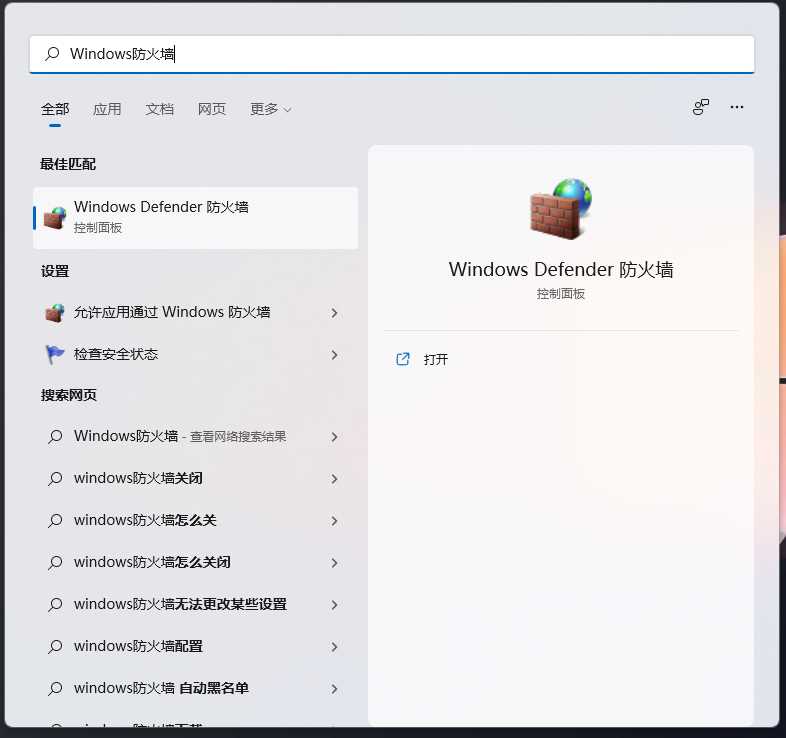
2、Windows Defender 防火墙窗口,左侧边栏,点击高级设置。
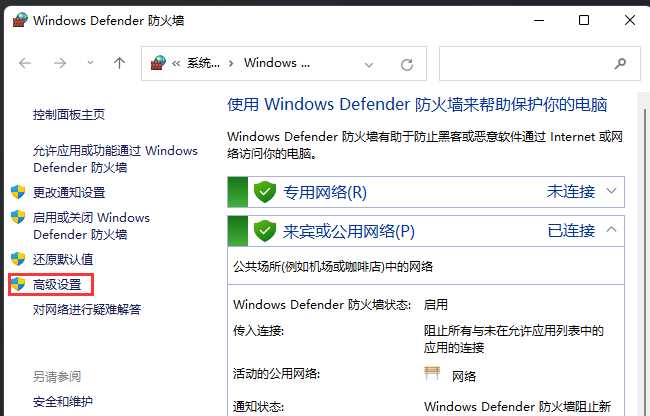
3、高级安全 Windows Defender 防火墙,左侧边栏,点击入站规则。
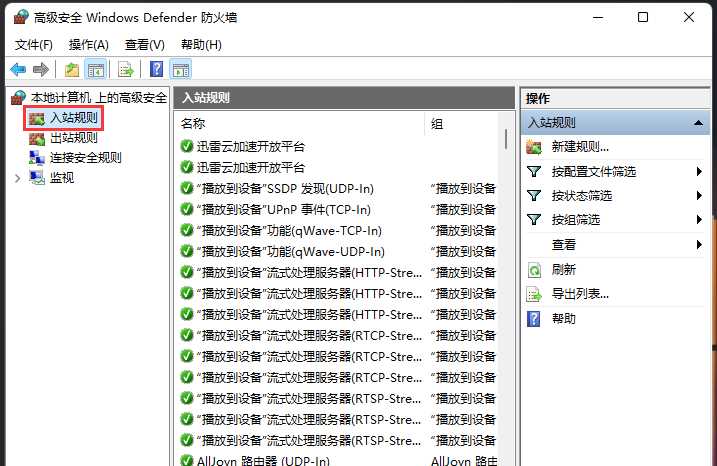
4、最右侧,点击操作入站规则下的新建规则。
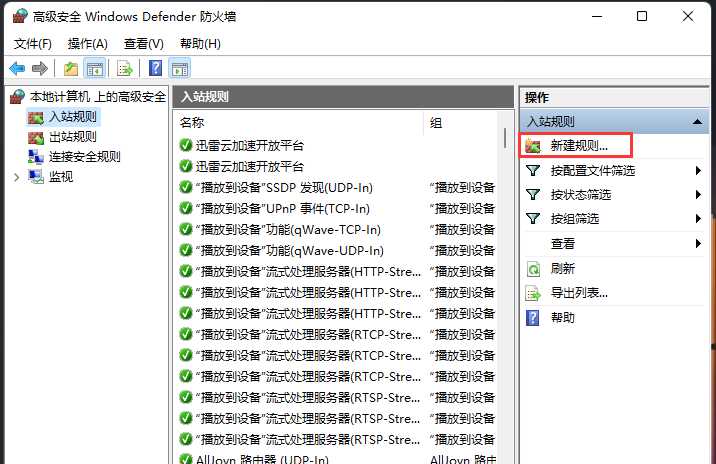
5、新建入站规则向导,点击端口(控制 TCP 或 UDP 端口连接的规则),然后点击下一页。
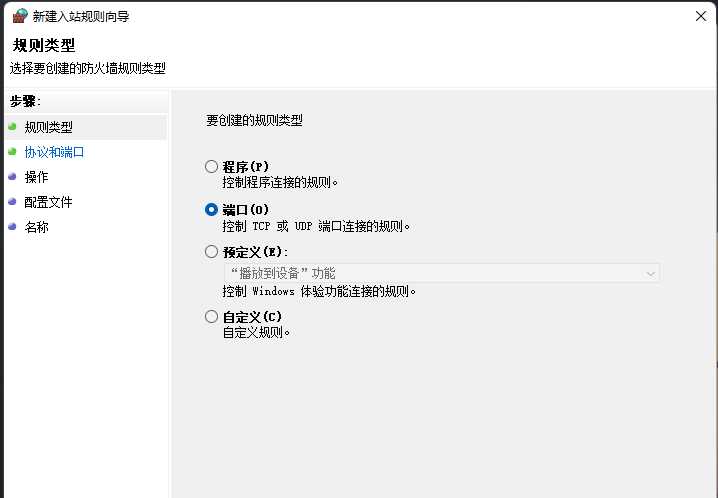
6、选择特定本地端口,输入135,137,138,139,445,中间用逗号隔开,注意这里的逗号是英文的逗号,然后点击下一页。
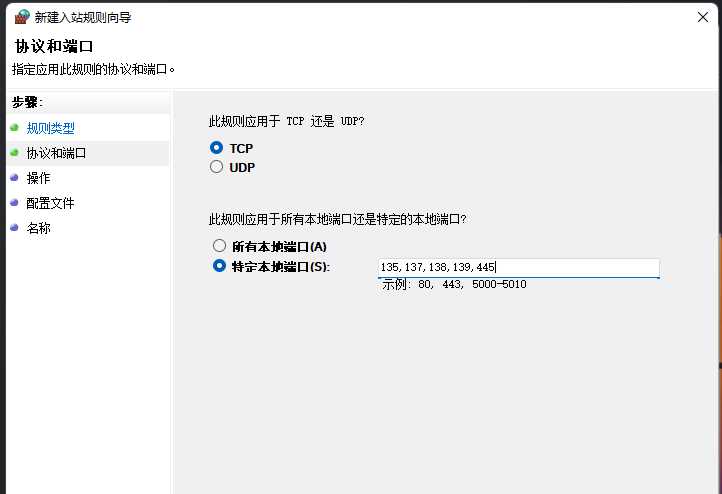
7、点击阻止连接,然后点击下一页。
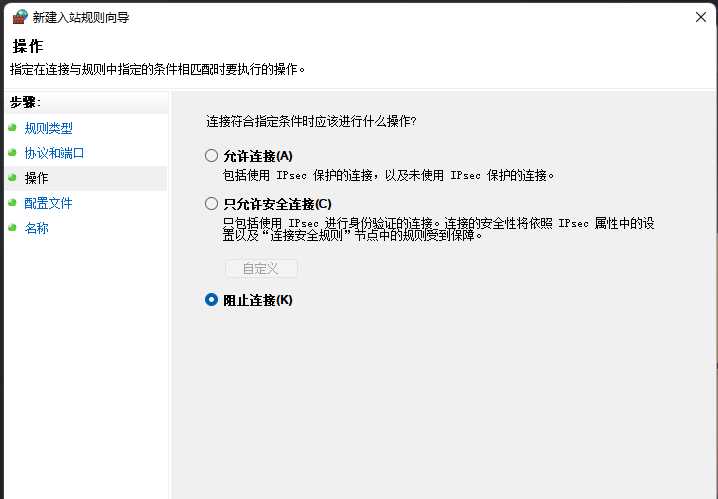
8、默认全部勾选,然后点击下一页。
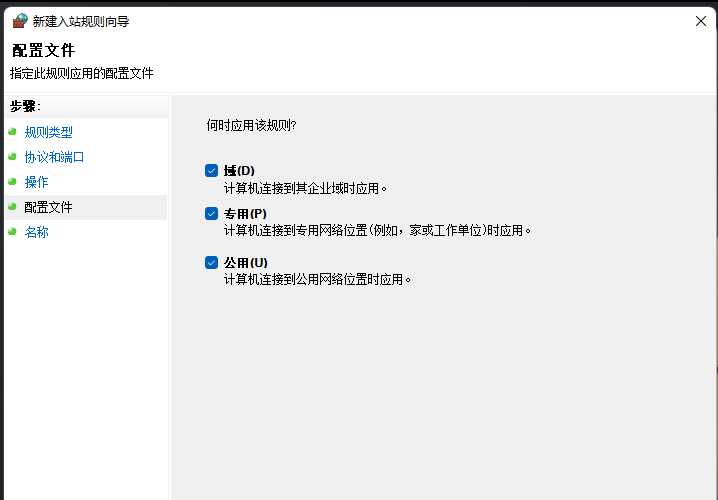
9、名称可以随意设置,比如:关闭135,137,138,139,445端口,点击完成。
注意:可以在这里添加一些描述,相当于备注。

10、双击关闭135,137,138,139,445端口,可以查看端口设置。
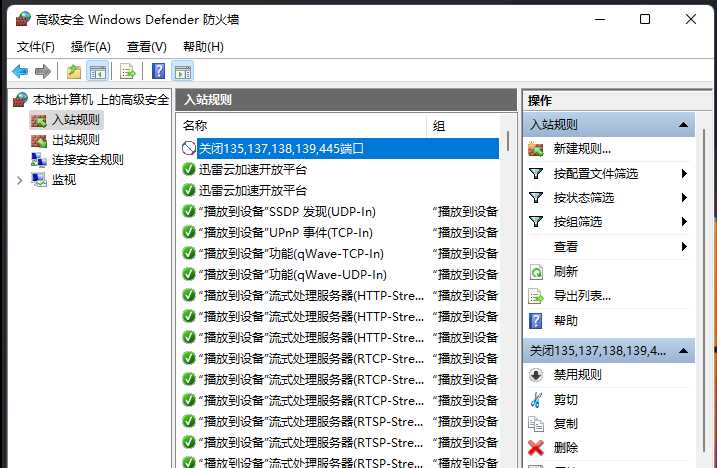
11、关闭135,137,138,139,445端口 属性,点击最底下的阻止连接。
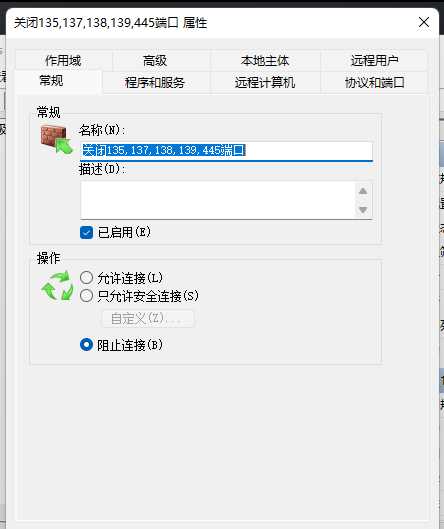
12、切换到协议和端口选项卡,阻止连接的本地端口是之前设置的135,137,138,139,445,说明网络端口135,137,138,139,445已经被阻止连接。

